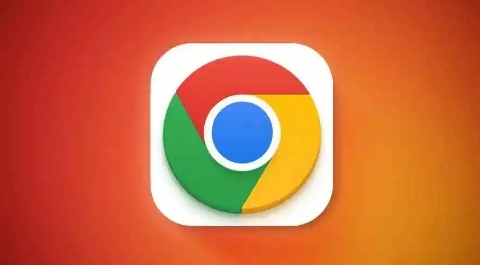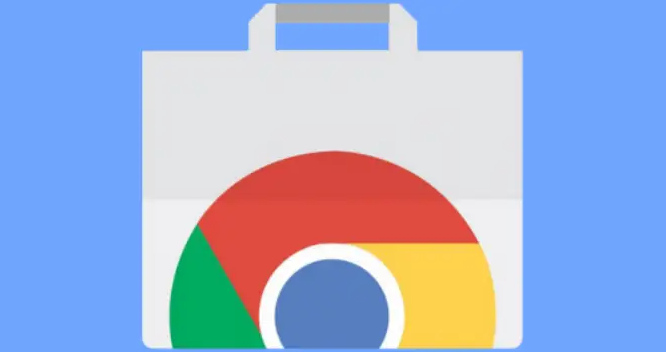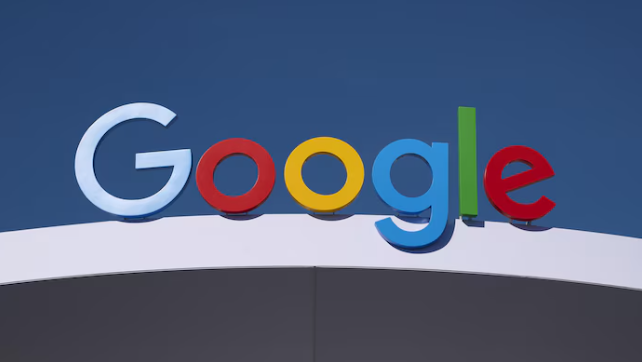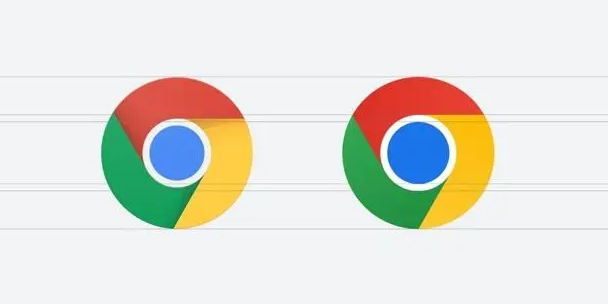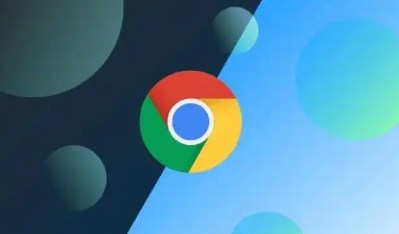详情介绍
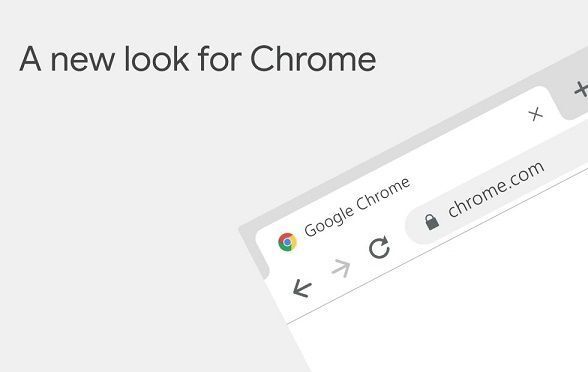
打开谷歌浏览器应用程序。点击右上角由三个竖点组成的菜单图标,选择“设置”选项进入配置页面。该界面会显示各类浏览器参数及账户相关设置项。
登录有效的Google账户。若尚未登录,点击个人资料区域选择“登录到Chrome”,输入正确的邮箱地址与密码完成身份验证。成功登陆后用户头像将显示在右上角,表明已具备使用同步功能的权限基础。
定位同步服务模块。在设置列表中找到“您和Google”分类下的“同步功能和Google服务”条目并点击进入。此处集中管理所有可跨设备共享的数据类型选项。
启用核心同步机制。点击页面中的“开启同步功能”蓝色按钮,系统弹出确认窗口时勾选需要传输的内容类别,其中必须包含“书签”项目。用户可根据需求决定是否同时同步历史记录、密码等其他信息。
细化数据筛选规则。展开页面底部的“高级同步设置”,针对每项内容单独开关进行精准控制。例如仅保留书签勾选状态,取消其他非必要项目的同步授权,既能满足特定需求又减少冗余数据传输量。
验证多端联动效果。当在其他设备上登录同一账号时,新添加的书签应能自动出现在所有已启用同步的客户端中。如遇延迟可尝试刷新页面或检查网络连接状态确保稳定性。
通过上述步骤逐步操作,用户能够快速激活谷歌浏览器的书签跨设备同步能力。所有方法均基于官方原生设计实现,配合基础交互即可完成完整配置流程。